பிழைகள் மற்றும் பிழைக் குறியீடுகள் உண்மையில் பல கிராபிக்ஸ்-தீவிர வீடியோ கேம்களுக்கு பொதுவானவை. VALORANT அவர்களுக்கு நோய் எதிர்ப்பு சக்தி இல்லை. பிழைக் குறியீடு 43 இருப்பதாக பல வீரர்கள் தெரிவித்துள்ளனர் இது தளத்துடன் இணைப்பதில் பிழை. விளையாட்டில் உள்நுழைய முயற்சிக்கும்போது அல்லது விளையாட்டு அமர்வுகளின் போது உங்கள் விளையாட்டு கிளையண்ட் மீண்டும் தொடங்கவும். உங்களிடம் இதே பிரச்சினை இருந்தால், பல முறை விளையாட்டை மறுதொடக்கம் செய்வது வேலை செய்யவில்லை என்றால், கவலைப்பட வேண்டாம். இந்த இடுகையில் அதை எவ்வாறு சரிசெய்வது என்பதை நாங்கள் உங்களுக்கு வழிகாட்டுவோம்.
இந்த திருத்தங்களை முயற்சிக்கவும்:
நீங்கள் அனைத்தையும் முயற்சிக்க வேண்டிய அவசியமில்லை; நீங்கள் வேலை செய்யும் ஒன்றைக் கண்டுபிடிக்கும் வரை பட்டியலில் இருந்து கீழே செல்லுங்கள்.
- சேவையக நிலையைச் சரிபார்க்கவும்
- உங்கள் மோடம் / திசைவியை மறுதொடக்கம் செய்யுங்கள்
- உங்கள் பிணைய அடாப்டர் இயக்கியைப் புதுப்பிக்கவும்
- உங்கள் டிஎன்எஸ் தற்காலிக சேமிப்பை பறிக்கவும்
- வான்கார்ட் சேவையை இயக்கு
- வான்கார்ட் தொடக்க வகையை மாற்றவும்
- பொருந்தக்கூடிய சரிசெய்தல் இயக்கவும்
- சுத்தமான துவக்கத்தை செய்யவும்
- வான்கார்ட்டை மீண்டும் நிறுவவும்
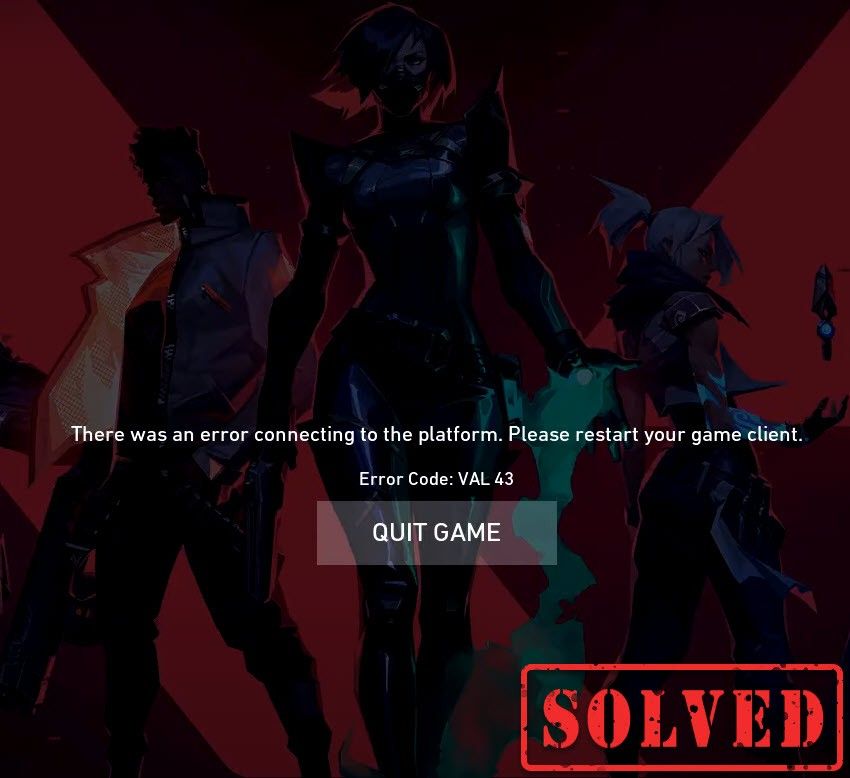
சரி 1: சேவையக நிலையை சரிபார்க்கவும்
இது சேவையக பராமரிப்பு அல்லது சேவையகங்களின் எதிர்பாராத வேலையில்லா நேரத்தால் ஏற்பட வாய்ப்புள்ளது. இது உங்கள் விஷயமா என்பதைச் சரிபார்க்க, பார்வையிடவும் கலவர விளையாட்டு சேவை நிலை பக்கம். அங்கு, சேவையகத்தில் ஏதேனும் சிக்கல்கள் இருக்கிறதா என்று சோதிக்க உங்கள் விளையாட்டு VALORANT ஐத் தேர்ந்தெடுக்க வேண்டும்.
சிக்கல் உங்கள் முடிவில் இருந்தால், கீழே உள்ள திருத்தங்களுக்குச் செல்லவும்.
சரி 2: உங்கள் மோடம் / திசைவியை மறுதொடக்கம் செய்யுங்கள்
பிழைக் குறியீடு 43 இணைப்பு சிக்கலைக் குறிக்கிறது. எனவே உங்கள் இணையம் நிலையற்றதா அல்லது கீழே உள்ளதா என்பதை நீங்கள் சரிபார்க்க வேண்டும். உங்கள் மோடம் அல்லது திசைவியை மறுதொடக்கம் செய்யுங்கள். இணையம் மீண்டும் வேலை செய்யும் நிலைக்குச் செல்லும்போது, நீங்கள் செல்ல நல்லது.
சரி 3: உங்கள் பிணைய அடாப்டர் இயக்கியைப் புதுப்பிக்கவும்
இந்த பிழைக் குறியீடு பிணைய அல்லது சேவையக இணைப்பு சிக்கல்களுடன் தொடர்புடையது. எனவே உங்கள் காலாவதியான பிணைய அடாப்டர் இயக்கி குற்றவாளியாக இருக்கலாம் மற்றும் உங்கள் விளையாட்டை இயக்க முடியாததாக மாற்றலாம். அதை சரிசெய்ய, உங்கள் நெட்வொர்க் அடாப்டர் டிரைவரை நீங்கள் புதுப்பிக்க வேண்டும், குறிப்பாக நீங்கள் கடைசியாக எப்போது புதுப்பித்தீர்கள் என்பதை நினைவில் கொள்ள முடியாவிட்டால்.
உங்கள் கணினிக்கான சரியான பிணைய இயக்கியைப் பதிவிறக்கி நிறுவுவதற்கு உற்பத்தியாளரின் அதிகாரப்பூர்வ வலைத்தளத்திற்குச் சென்று உங்கள் பிணைய அடாப்டர் இயக்கியை கைமுறையாக புதுப்பிக்கலாம்.
அல்லது
நீங்கள் அதை தானாகவே செய்யலாம் டிரைவர் ஈஸி . டிரைவர் ஈஸி தானாகவே உங்கள் கணினியை அடையாளம் கண்டு அதற்கான சரியான இயக்கியைக் கண்டுபிடிக்கும். உங்கள் கணினி எந்த கணினியை இயக்குகிறது என்பதை நீங்கள் சரியாக அறிந்து கொள்ள தேவையில்லை, தவறான இயக்கியை பதிவிறக்கம் செய்து நிறுவும் அபாயம் உங்களுக்கு தேவையில்லை, நிறுவும் போது தவறு செய்வதைப் பற்றி நீங்கள் கவலைப்பட தேவையில்லை.
உங்கள் இயக்கிகளை தானாகவே புதுப்பிக்கலாம் இலவசம் அல்லது க்கு டிரைவர் ஈஸி பதிப்பு. ஆனால் புரோ பதிப்பில் இது 2 கிளிக்குகளை மட்டுமே எடுக்கும் (மேலும் நீங்கள் முழு ஆதரவையும் 30 நாள் பணத்தை திரும்பப் பெறுவதற்கான உத்தரவாதத்தையும் பெறுவீர்கள்):
1) பதிவிறக்க Tamil இயக்கி எளிதாக நிறுவவும்.
2) டிரைவர் ஈஸி இயக்கவும் மற்றும் கிளிக் செய்யவும் இப்போது ஸ்கேன் செய்யுங்கள் பொத்தானை. டிரைவர் ஈஸி பின்னர் உங்கள் கணினியை ஸ்கேன் செய்து ஏதேனும் சிக்கல் இயக்கிகளைக் கண்டறியும்.
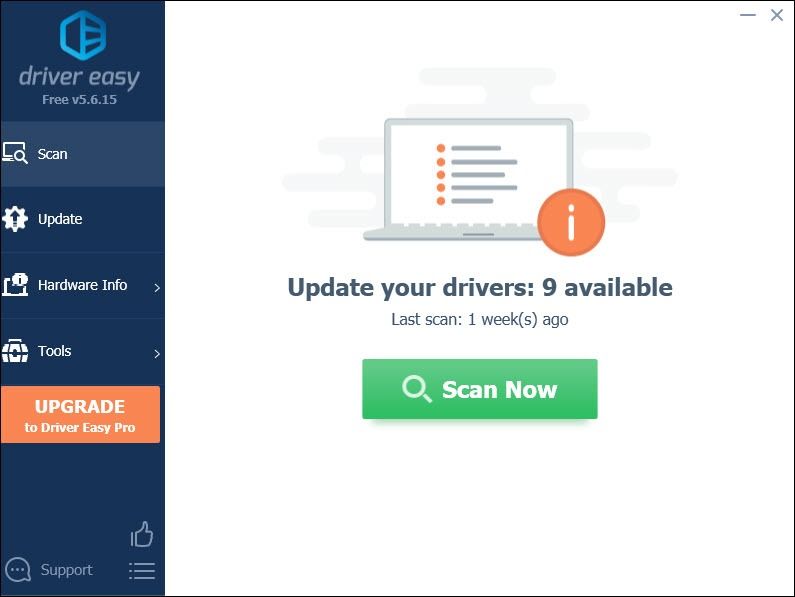
3) கிளிக் செய்யவும் புதுப்பிப்பு இந்த இயக்கியின் சரியான பதிப்பை தானாகவே பதிவிறக்கி நிறுவ ஒரு கொடியிடப்பட்ட பிணைய அடாப்டர் இயக்கியின் அடுத்த பொத்தானை (நீங்கள் இதை இலவச பதிப்பில் செய்யலாம்).
அல்லது கிளிக் செய்க அனைத்தையும் புதுப்பிக்கவும் இன் சரியான பதிப்பை தானாகவே பதிவிறக்கி நிறுவ அனைத்தும் உங்கள் கணினியில் காணாமல் போன அல்லது காலாவதியான இயக்கிகள் (இதற்கு இது தேவைப்படுகிறது சார்பு பதிப்பு - அனைத்தையும் புதுப்பி என்பதைக் கிளிக் செய்யும்போது மேம்படுத்துமாறு கேட்கப்படுவீர்கள்).
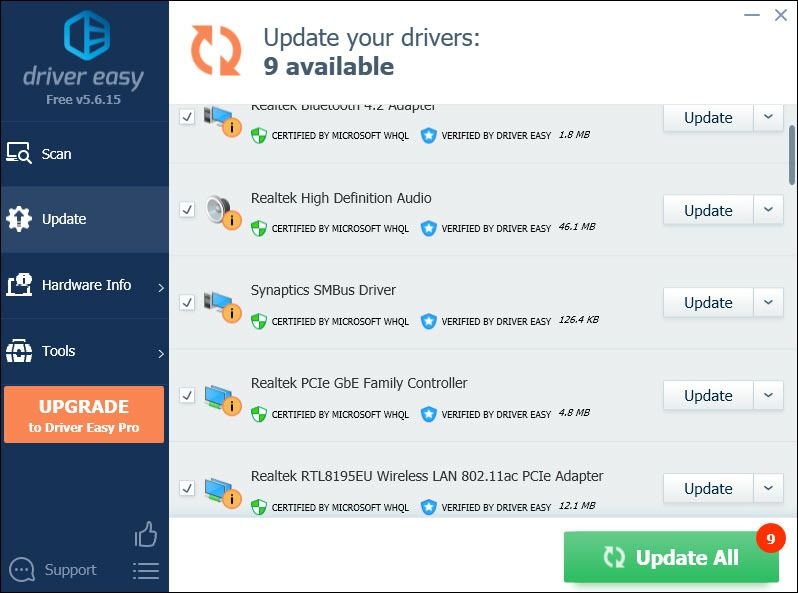 டிரைவர் ஈஸியின் புரோ பதிப்பு முழு தொழில்நுட்ப ஆதரவுடன் வருகிறது. உங்களுக்கு உதவி தேவைப்பட்டால், தொடர்பு கொள்ளவும் டிரைவர் ஈஸியின் ஆதரவு குழு இல் support@letmeknow.ch .
டிரைவர் ஈஸியின் புரோ பதிப்பு முழு தொழில்நுட்ப ஆதரவுடன் வருகிறது. உங்களுக்கு உதவி தேவைப்பட்டால், தொடர்பு கொள்ளவும் டிரைவர் ஈஸியின் ஆதரவு குழு இல் support@letmeknow.ch . உங்கள் இயக்கிகளைப் புதுப்பித்த பிறகு, அவை செயல்பட உங்கள் கணினியை மறுதொடக்கம் செய்யுங்கள்.
பிழைத்திருத்தம் 4: உங்கள் டிஎன்எஸ் தற்காலிக சேமிப்பை பறிக்கவும்
வழக்கமான இணைய பயன்பாடு உங்கள் கணினி தானாக ஐபி முகவரிகள் மற்றும் பிற டொமைன் பெயர் கணினி முடிவுகளை கேச் செய்ய காரணமாகிறது. இந்த தற்காலிக சேமிப்பை அழிப்பது தரவைப் புதுப்பிக்கும், மேலும் இணைப்பு சிக்கல்களை ஏற்படுத்தக்கூடிய காலாவதியான தரவை அகற்றும். இதை எப்படி செய்வது என்பது இங்கே:
1) உங்கள் விசைப்பலகையில், அழுத்தவும் விண்டோஸ் லோகோ விசை மற்றும் ஆர் ரன் பெட்டியை செயல்படுத்த அதே நேரத்தில்.
2) வகை cmd பின்னர் அழுத்தவும் உள்ளிடவும் கட்டளை வரியில் திறக்க உங்கள் விசைப்பலகையில்.

3) பின்வரும் கட்டளையை நகலெடுத்து ஒட்டவும் மற்றும் அழுத்தவும் உள்ளிடவும் .
ipconfig /flushdns
இரண்டாவது கட்டளையை இயக்கவும்:
பின்வரும் கட்டளையை நகலெடுத்து ஒட்டவும் மற்றும் அழுத்தவும் உள்ளிடவும் .
netsh winsock reset
நீங்கள் வெற்றிகரமாக டிஎன்எஸ் கேச் சுத்தப்படுத்தி, நெட் வின்சாக்கை மீட்டமைத்ததும், உங்கள் கணினியை மறுதொடக்கம் செய்து, அது செயல்படுகிறதா என்று சோதிக்க உங்கள் விளையாட்டை விளையாடுங்கள்.
சரி 5: வான்கார்ட் சேவையை இயக்கு
கலகம் வான்கார்ட் என்பது கலகத்தின் அனைத்து புதிய ஏமாற்று எதிர்ப்பு அமைப்பாகும், மேலும் இது VALORANT ஐ இயக்க வேண்டும். எனவே இது இயக்கப்பட்டிருப்பதை உறுதி செய்ய வேண்டும். அதைச் சரிபார்க்க, கீழே உள்ள வழிமுறைகளைப் பின்பற்றவும்:
1) உங்கள் விசைப்பலகையில், அழுத்தவும் விண்டோஸ் லோகோ விசை மற்றும் ஆர் ரன் உரையாடல் பெட்டியைத் திறக்க அதே நேரத்தில்.
2) வகை msconfig அழுத்தவும் உள்ளிடவும் .

3) என்பதைக் கிளிக் செய்க சேவைகள் தாவல். கண்டுபிடிக்க vgc சேவை. சேவையை இயக்க அதற்கு அடுத்துள்ள பெட்டியைத் தட்டவும். பின்னர் அழுத்தவும் விண்ணப்பிக்கவும்> சரி .

4) கிளிக் செய்யவும் மறுதொடக்கம் .
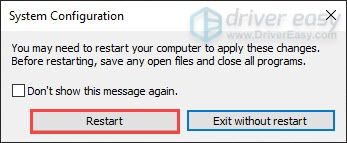
உங்கள் கணினியை மறுதொடக்கம் செய்த பிறகு, உங்கள் விளையாட்டை விளையாடுங்கள். அது வேலை செய்யவில்லை என்றால், அடுத்த பிழைத்திருத்தத்திற்குச் செல்லவும்.
சரி 6: வான்கார்ட் தொடக்க வகையை மாற்றவும்
நீங்கள் விஜிசி சேவையை இயக்கியிருந்தாலும், அது உண்மையில் செயலிழந்து நிறுத்தப்பட்ட நிலையில் இருக்க வாய்ப்பு உள்ளது. இது உங்கள் விஷயமா என்று சோதிக்க, இந்த வழிமுறைகளைப் பின்பற்றவும்:
1) உங்கள் விசைப்பலகையில், அழுத்தவும் விண்டோஸ் லோகோ விசை மற்றும் ஆர் ரன் உரையாடல் பெட்டியைத் திறக்க அதே நேரத்தில்.
2) வகை taskmgr அழுத்தவும் உள்ளிடவும் .
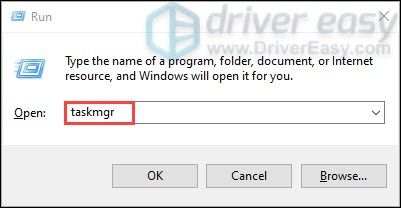
3) கீழ் செயல்முறைகள் தாவல், அனைத்து VALORANT மற்றும் கலக விளையாட்டு செயல்முறைகளுக்கு செல்லவும். ஒவ்வொன்றிலும் வலது கிளிக் செய்து தேர்ந்தெடுக்கவும் பணி முடிக்க .
4) உங்கள் விசைப்பலகையில், அழுத்தவும் விண்டோஸ் லோகோ விசை மற்றும் ஆர் ரன் உரையாடல் பெட்டியைத் திறக்க அதே நேரத்தில்.
5) வகை services.msc அழுத்தவும் உள்ளிடவும் .
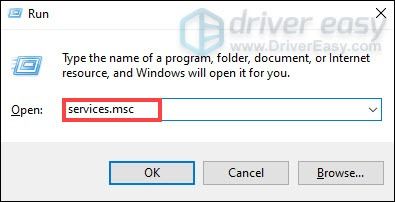
6) கண்டுபிடி vgc சேவை. (பட்டியல் அகர வரிசைப்படி உள்ளது.) அதை வலது கிளிக் செய்து தேர்ந்தெடுக்கவும் பண்புகள் .
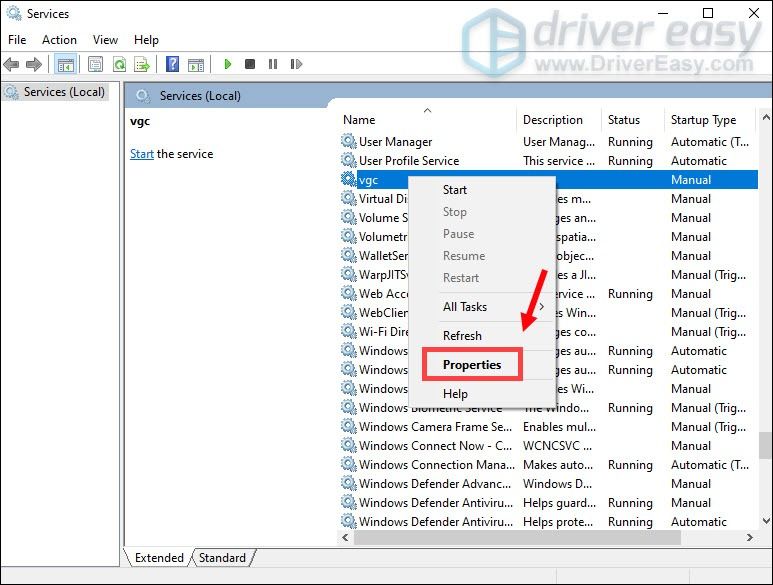
7) இல் தொடக்க வகை , கீழ் அம்புக்குறியைக் கிளிக் செய்து தேர்ந்தெடுக்கவும் தானியங்கி .பின் கிளிக் செய்யவும் விண்ணப்பிக்கவும்> சரி .
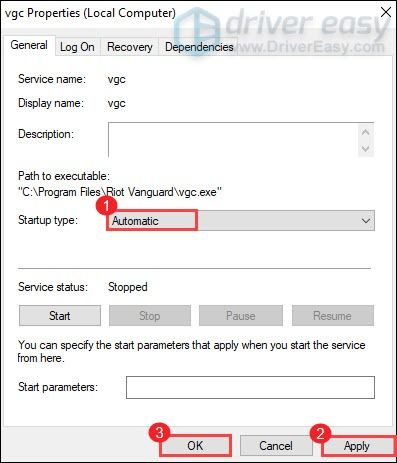
8) கிளிக் செய்யவும் தொடங்கு சேவையைத் தொடங்க.

முடிந்ததும், உங்கள் கணினியை மறுதொடக்கம் செய்யுங்கள், இது உங்கள் சிக்கலை சரிசெய்ய வேண்டும்.
சரி 7: பொருந்தக்கூடிய சரிசெய்தல் இயக்கவும்
VALORANT பிழைக் குறியீடு 43, விளையாட்டின் கிளையன்ட் ஒரு குறிப்பிட்ட நேரத்திற்குள் அதை இயக்க முடியாது என்பதைக் குறிக்கிறது. இது இணைப்பு தொடர்பான பிரச்சினை மற்றும் பொருந்தக்கூடிய சிக்கலாகவும் இருக்கலாம். சிக்கலை சரிசெய்ய, கீழே உள்ள படிகளைப் பின்பற்றவும்:
1) அழுத்தவும் விண்டோஸ் லோகோ விசை மற்றும் ஆர் கோப்பு எக்ஸ்ப்ளோரரைத் திறக்க அதே நேரத்தில். பின்னர் திற சி: டிரைவ்> கலக விளையாட்டு> கலக கிளையண்ட் .
2) செல்லவும் RiotClientServices . அதை வலது கிளிக் செய்து தேர்ந்தெடுக்கவும் பொருந்தக்கூடிய தன்மையை சரிசெய்யவும் . பின்னர் இது சிக்கல்களைக் கண்டறியத் தொடங்கும்.
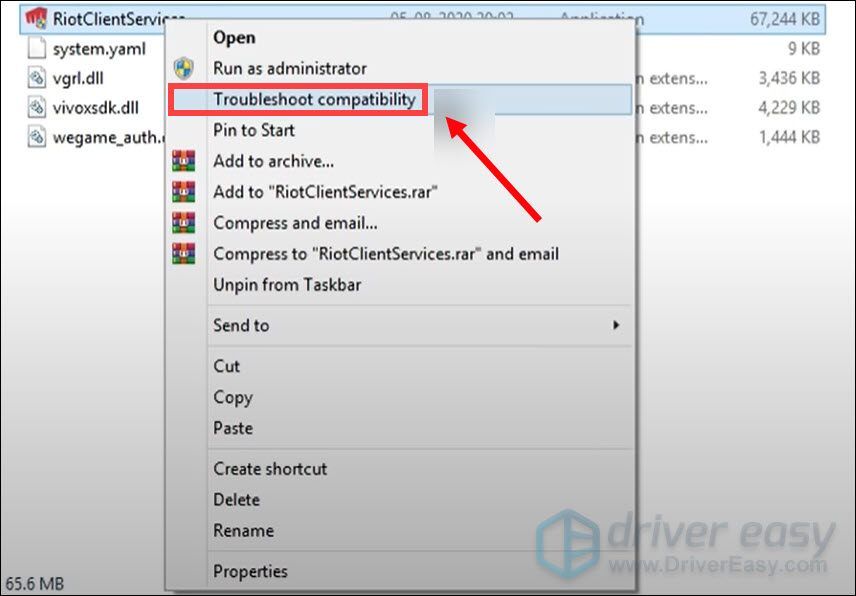
3) கிளிக் செய்யவும் பழுது நீக்கும் திட்டம் .
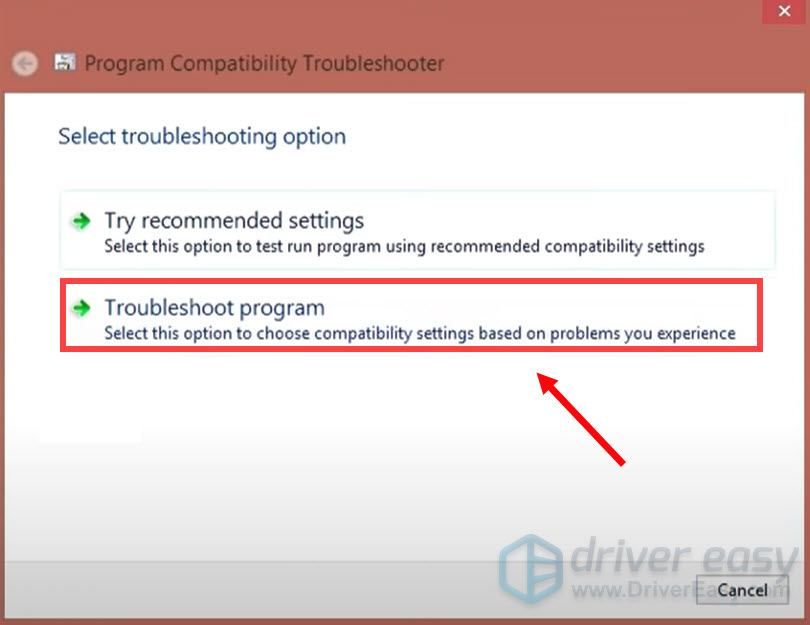
4) கிளிக் செய்யவும் அடுத்தது .
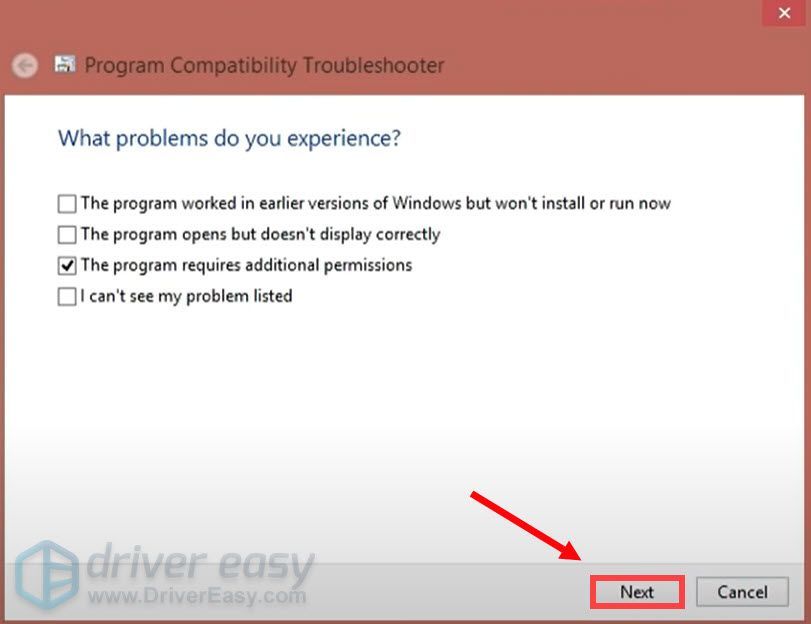
சரி 8: சுத்தமான துவக்கத்தை செய்யவும்
சுத்தமான துவக்க சிக்கலை ஏற்படுத்தும் பயன்பாடு அல்லது சேவையை அடையாளம் காண உதவும் சரிசெய்தல் நுட்பங்களில் ஒன்றாகும். விண்டோஸில் சுத்தமான துவக்கத்தை செய்வதன் மூலம், பின்னணி நிரல் உங்கள் விளையாட்டில் தலையிடுகிறதா என்பதை நீங்கள் தீர்மானிக்க முடியும். இதை எப்படி செய்வது என்பது இங்கே:
1) உங்கள் விசைப்பலகையில், அழுத்தவும் விண்டோஸ் லோகோ விசை மற்றும் ஆர் ரன் உரையாடல் பெட்டியைத் திறக்க உங்கள் விசைப்பலகையில் ஒன்றாக.
2) வகை msconfig பின்னர் அழுத்தவும் உள்ளிடவும் .

2) கிளிக் செய்யவும் சேவைகள் தாவல். பெட்டியை சரிபார்க்கவும் எல்லா மைக்ரோசாஃப்ட் சேவைகளையும் மறைக்கவும் கிளிக் செய்யவும் அனைத்தையும் முடக்கு> விண்ணப்பிக்கவும்> சரி .
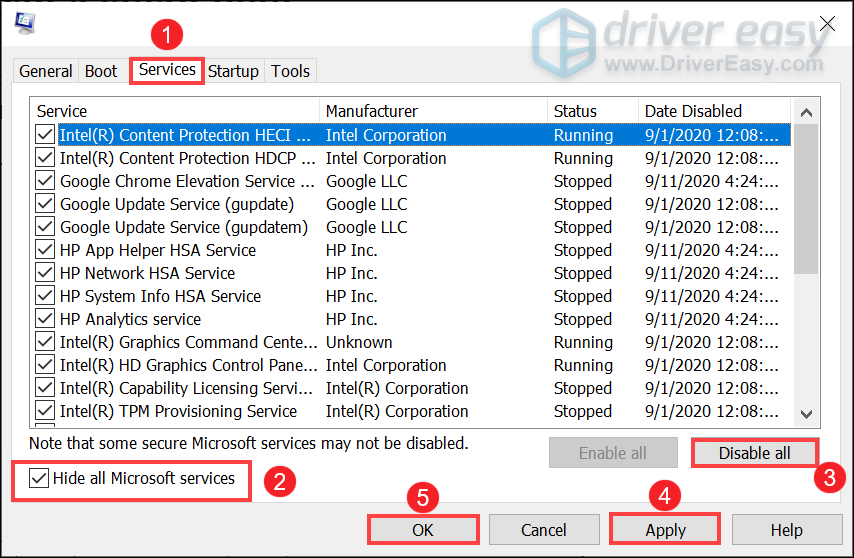
3) கிளிக் செய்யவும் மறுதொடக்கம் .
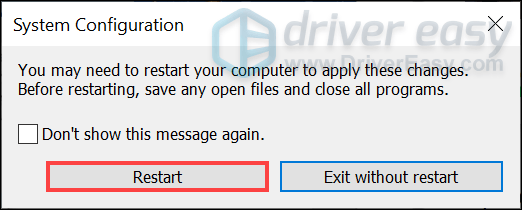
உங்கள் கணினியை மறுதொடக்கம் செய்த பிறகு, பிழைக் குறியீடு இன்னும் தோன்றுகிறதா என்பதைப் பார்க்க உங்கள் விளையாட்டைத் தொடங்கவும்.
சரி 9: வான்கார்ட்டை மீண்டும் நிறுவவும்
மேலே பட்டியலிடப்பட்ட திருத்தங்கள் எதுவும் உங்களுக்காக வேலை செய்யவில்லை என்றால், வான்கார்டுக்குள் ஒரு சிதைந்த கோப்பு குற்றவாளியாக மாறினால் வான்கார்ட்டை மீண்டும் நிறுவுவது குறித்து நீங்கள் பரிசீலிக்க வேண்டும்.
1) தேடல் பெட்டியில், தட்டச்சு செய்க cmd . வலது கிளிக் கட்டளை வரியில் முடிவுகளிலிருந்து தேர்ந்தெடுத்து தேர்ந்தெடுக்கவும் நிர்வாகியாக செயல்படுங்கள் .
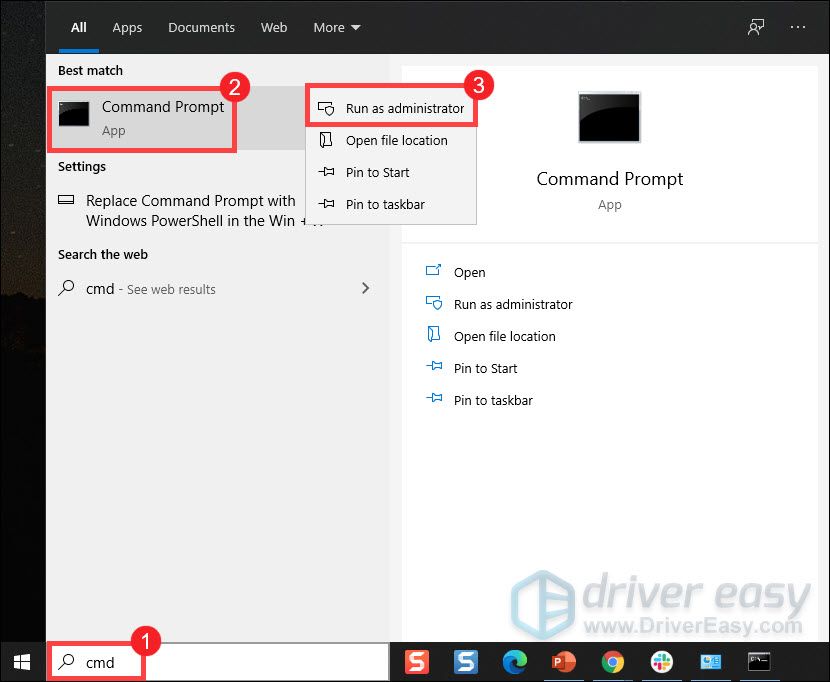
2) தட்டச்சு செய்து அழுத்தவும் உள்ளிடவும் இந்த இரண்டு கட்டளைகளுக்கும், அடுத்தடுத்து:
sc delete vgc
sc delete vgk
3) உங்கள் கணினியை மறுதொடக்கம் செய்யுங்கள்.
4) உங்கள் கணினி மீண்டும் துவக்கப்பட்டதும், அழுத்தவும் விண்டோஸ் லோகோ விசை மற்றும் மற்றும் கோப்பு எக்ஸ்ப்ளோரரைத் திறக்க அதே நேரத்தில்.
5) கிளிக் செய்யவும் சி: இயக்கி > நிரல் கோப்புகள் . இல் வலது கிளிக் செய்யவும் கலகம் வான்கார்ட் கோப்புறை மற்றும் தேர்ந்தெடுக்கவும் அழி .
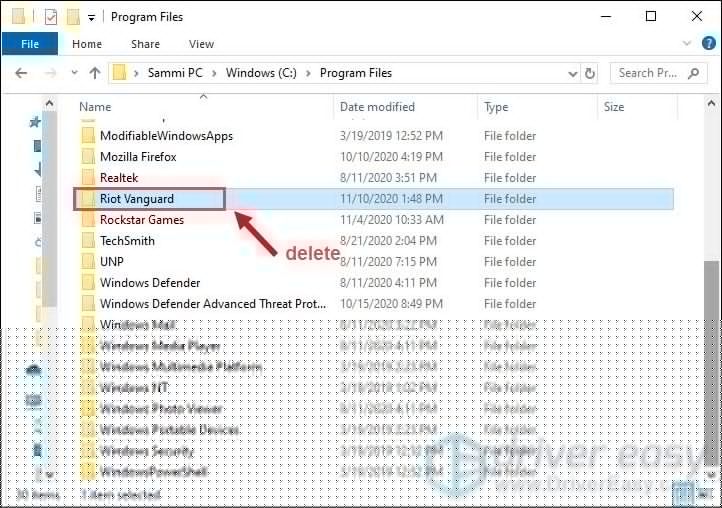
6) உங்கள் டெஸ்க்டாப்பில் இருந்து, வலது கிளிக் செய்யவும் மறுசுழற்சி தொட்டி, தேர்ந்தெடு வெற்று மறுசுழற்சி தொட்டி கலகம் வான்கார்ட் கோப்புறையை முழுவதுமாக நீக்க. (குறிப்பு: மறுசுழற்சி தொட்டியில் உங்களிடம் ஏதேனும் முக்கியமான ஆவணங்கள் இருந்தால், அதில் உள்ள எல்லா பொருட்களையும் நிரந்தரமாக நீக்குவதை உறுதி செய்வதற்கு முன்பு அவற்றை மீட்டெடுத்துள்ளீர்கள் என்பதை உறுதிப்படுத்திக் கொள்ளுங்கள்.)

7) மீது வலது கிளிக் செய்யவும் VALORANT குறுக்குவழி மற்றும் தேர்ந்தெடுக்கவும் நிர்வாகியாக செயல்படுங்கள் .
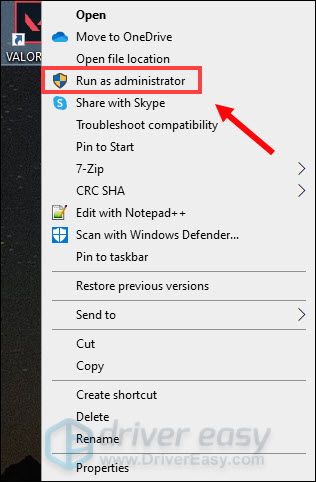
8) வான்கார்ட் நிறுவப்படும் வரை காத்திருங்கள்.
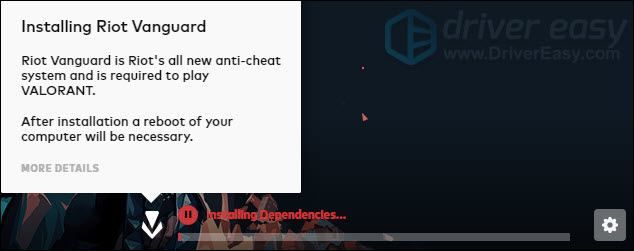
இது முடிவடைய பல நிமிடங்கள் ஆகும். அது முடிந்ததும், என்பதைக் கிளிக் செய்க விளையாடு பொத்தானை.
9) நீங்கள் பிழையைப் பெறும்போது வேங்கார்ட் தொடங்கப்படவில்லை , வெறுமனே கிளிக் செய்யவும் விட்டுவிட .
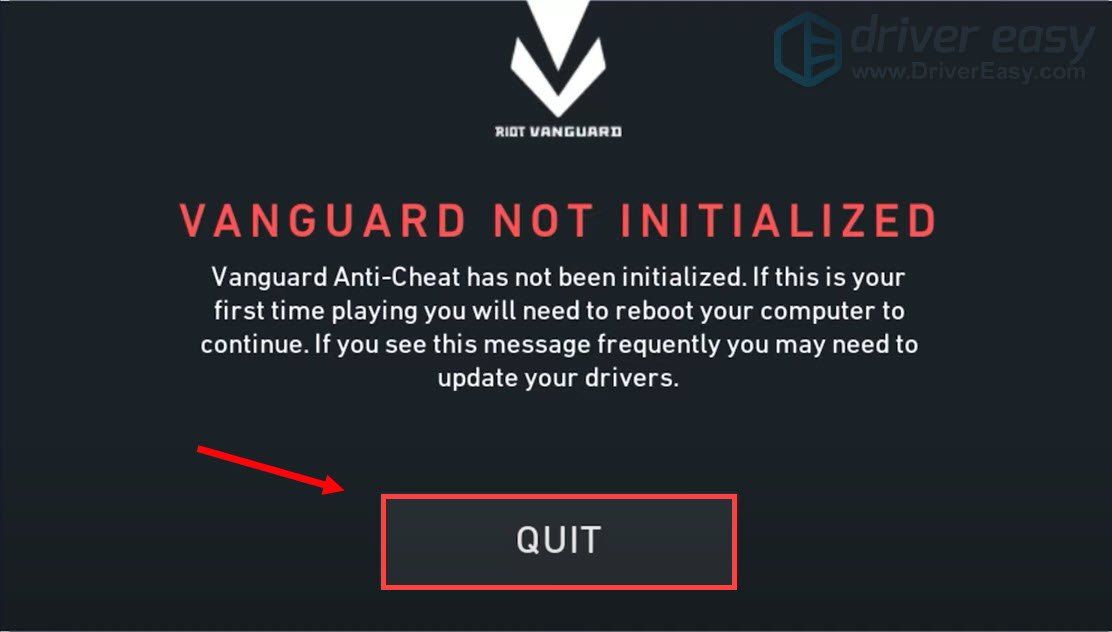
நிறுவல் செயல்முறையை முடிக்க இப்போது உங்கள் கணினியை மறுதொடக்கம் செய்யுங்கள்.
உங்கள் கணினி மீண்டும் துவக்கப்பட்டதும், VALORANT குறுக்குவழியில் வலது கிளிக் செய்து தேர்ந்தெடுக்கவும் நிர்வாகியாக செயல்படுங்கள் மேலும் பிழையில்லாமல் உங்கள் விளையாட்டை நீங்கள் விளையாட முடியும்.
அதுதான் - VALORANT பிழைக் குறியீட்டிற்கான திருத்தங்களின் முழு பட்டியல் 43. வட்டம், உங்கள் விளையாட்டை இப்போது நீங்கள் அனுபவிக்க முடியும். உங்களிடம் ஏதேனும் யோசனைகள் அல்லது கேள்விகள் இருந்தால், தயவுசெய்து எங்களுக்கு கீழே ஒரு கருத்தை தெரிவிக்கவும். விரைவில் உங்களைத் தொடர்புகொள்வோம்.




![[2022 உதவிக்குறிப்புகள்] Windows 10 இல் MapleStory செயலிழப்பை எவ்வாறு சரிசெய்வது](https://letmeknow.ch/img/knowledge/26/how-fix-maplestory-crashing-windows-10.jpg)

